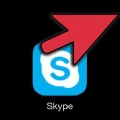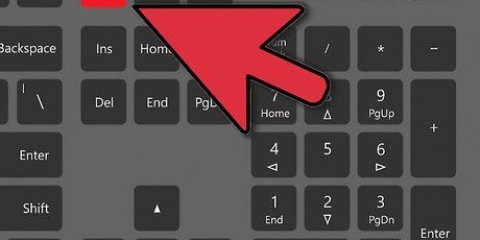LR-lydmålerne skal nå svare.
Når hendene berører 0dB, bruk Input Volume-glidebryteren for å redusere inngangsnivået slik at målerne bare nærmer seg 0 når musikken er høyest. Trykk på Spill inn og start avspillingen. Vanligvis er det et øyeblikks stillhet i begynnelsen av et spor. Du kan kutte dette etter opptak.
Alternativt kan du også aktivere lydaktivert opptak i opptaksinnstillingene. Kryss av i boksen for lydaktivert opptak og still inn lydaktiveringsnivå (DB) – jo lavere tall, jo roligere er lyden nok til å starte opptaket. Dette er nyttig hvis du for eksempel spiller inn i et annet rom og du ikke vil ha en lang stillhet før opptaket, fordi du må gå tilbake for å begynne å spille.


Hvis du har valgt Sound Activated som utløser for opptaket, stopper Audacity automatisk når lydnivået faller under en viss grense. For å legge til flere spor mens du lytter til tidligere innspilte spor, er det viktig å merke av for "Overdub: Spill av andre spor mens du tar opp et nytt" i opptaksinnstillingene.






Spectrogram, en fargerik FFT (Fast Fourier Transform) representasjon av lyden.
Pitch, viser tonehøydene fra høy til lav i sporet. Dette ser veldig interessant ut, med rike teksturer og linjer.






Med markeringsverktøyet velger du hele sporet eller deler av det. Velg ønsket effekt fra Effekt-menyen. Som et eksempel vil vi bruke ekkoet og bruke det på klikksporet. Still inn parameterne knyttet til effekten, lytt til et utvalg av lyden og trykk OK hvis du liker det. Effekten vil bli behandlet og resultatet vil vises. Eksemplet nedenfor viser det rå klikksporet øverst og klikksporet med ekko under. Du kan bruke flere effekter på samme lydspor, men bølgeformen kan bli forsterket for mye, noe som forårsaker skjemmende forvrengning. Hvis det skjer, angre det siste trinnet før forvrengningen oppstod, og ikke bruk et annet filter, bruk en forsterkereffekt på sporet, satt til -3dB. Hvis neste prosess resulterer i forvrengning igjen, angre den effekten, sammen med Amplify-effekten, og bruk Amplify igjen, men med et høyere lydnivå. -6dB burde da være tilstrekkelig. Merk: Det er alltid en god idé å duplisere et spor (Command eller Control-D) før du redigerer det for å endre bølgeformen.


Bruker audacity
Innhold
Audacity er en robust og kraftig åpen kildekode lydopptaker og lydredigerer som gjør mye mer enn du forventer av et gratis program. Grensesnittet er litt forvirrende her og der, så du kan bli litt overveldet når du bruker det for første gang.
Trinn
Metode1 av 4:Opptak

1. Koble til instrumentene dine. I instrumentpreferansene angir du utgangen til instrumentet ditt. Still inn Audacitys input til å matche instrumentets utgang. I dette eksemplet blir signalet rutet gjennom Soundflower-grensesnittet fra utgangen av en softsynth til inngangen til Audacity.
- Mens lydkort og grensesnitt varierer, er det god praksis å sette det faktiske instrumentet til overvåkingsmodus for å unngå problemer med ventetid. Siden latens alltid er en faktor å vurdere når du overvåker det innspilte signalet, er det svært vanskelig å komme i stemning mens du spiller. I Audacity angir du preferansene som følger:


2. Sjekk tilkoblingen. Sjekk at alle utganger og innganger er riktig tilkoblet ved først å velge Start overvåking fra hurtigmenyen under lydmålerne (nær mikrofonikonet), og deretter spille instrumentet ditt.

3. Velg hvordan du vil starte opptaket. Når alt er riktig tilkoblet og nivåene dine er riktig innstilt, er du klar til å ta opp. Du har to alternativer:



4. Registrer nummeret ditt. Uansett hvilken metode du velger, er nå sannhetens øyeblikk! Trykk på den røde opptaksknappen (eller trykk "R" og begynn å spille når du er klar. Du vil se bølgeformene vises på skjermen mens du spiller.
Merk: Selv om dette vanligvis ikke vil skje hvis du har gjort alt ovenfor, kan linjen der lydbølgene skal vises, forbli flat under opptaket. Dette betyr at ingen signaler fra instrumentet ditt vil bli tatt opp og lagret som et spor. Kontroller at alle tilkoblinger er riktige og prøv igjen.

5. Stopp opptaket. Når du er ferdig trykker du på den gule stoppknappen. Du bør se noe som ligner på bildet ovenfor.

6. Still inn klokkeslett og dato for å starte opptaket. Det er en annen måte å starte et opptak på som de fleste programvarelydopptakere ikke har, og det er Timer Record.
I Transport-menyen velger du Timer Record..., eller trykk Shift-T. I det resulterende vinduet kan du spesifisere startdato og -klokkeslett, eller varigheten. På den måten kan du slå på opptakeren når du ikke er i nærheten. Hvorfor du vil gjøre dette? For det er mulig!


7. Utvid opptaket ditt. Hvis du ønsker å ta opp ytterligere materiale etter ditt nåværende opptak, trykk Shift-Record, eller skriv Shift-R, og nytt materiale vil bli lagt til på slutten av det eksisterende opptaket på det valgte sporet.
Metode 2 av 4: Avspilling
1. Lytt til opptaket ditt. Når du er ferdig med innspillingen, kan du lytte til den. Klikk på den grønne trekantede avspillingsknappen (eller trykk på mellomromstasten). Sporet ditt skal nå begynne å spille fra begynnelsen og vil stoppe automatisk på slutten.
- Hold nede Shift mens du trykker på Play eller mellomromstasten vil spille av sporet om og om igjen til du trykker på stoppknappen eller trykker på mellomromstasten igjen.

For å spille en bestemt del i en loop, velg markeringsverktøyet og dra musen over delen du vil spille. Merk: Etter å ha gjort et valg, trykk "Z" og programvaren vil automatisk finne nullpunktet for utgangsnivået: det punktet hvor starten og slutten av bølgeformene har en amplitude på null (start og slutt har samme lydnivå) ). Avhengig av sløyfens natur og kildematerialet, vil dette i de fleste tilfeller gi en ren sløyfe eller løkke uten klikk eller trykk.

2. Endre avspillingshastigheten. Det er enkelt å endre avspillingshastigheten, noe som kan være nyttig når du velger en solo eller prøver å lære et vanskelig musikkstykke.
Dra avspillingsglidebryteren til venstre for å senke avspillingen og til høyre for å øke hastigheten på avspillingen, trykk deretter på den grønne pilen «Playback at Speed» for å spille av sporet med den nye hastigheten. For å endre dette, juster hastigheten på nytt og klikk på den grønne pilen igjen.

3. Velg en visning for lydsporene. Standardvisningen er den lineære bølgeformen. Uten å gå i detaljer, vises den lineære skalaen som en prosentandel av lydnivået mellom 0 (eller stillhet) og 1 (maksimalt). Du kan også se lydsporene i andre formater:Bølgeform (dB) som angir bølgeformen i desibel. Dette er vanligvis "større" enn det lineære displayet.




4. solo spor. Hvis du spiller flere spor og bare vil høre et av sporene, klikker du på Solo-knappen i sporkontrollboksen til venstre for bølgeformen.
Alle andre spor unntatt solosporene blir dempet. Dette er veldig nyttig hvis du vil balansere bass og trommer.

5. dempe spor. Hvis du spiller av flere spor og vil dempe ett eller flere spor, klikker du på Demp-knappen i sporkontrollboksen til venstre for bølgeformen.
Alle andre spor unntatt de dempet spor vil bli hørt. Dette er veldig nyttig hvis du for eksempel vil sammenligne 2 opptak med hverandre, eller hvis du vil tynne ut miksen helt.

6. Juster lydbalansen og lydnivået. Pan Control bestemmer plasseringen av lyden i stereofeltet, fra venstre til høyre, til et hvilket som helst punkt i mellom. Level Control bestemmer volumet til det sporet.
Metode 3 av 4: Rediger

1. Trim sporet ditt. Hvis du har spilt inn mer enn du trenger, for å spare redigeringstid, kan du trimme sporet til delen du vil beholde. Start med å ta en sikkerhetskopi bare for å være sikker i tilfelle ting går galt, og fortsett deretter som følger:
- Velg Markeringsverktøy fra verktøylinjen. Velg lyddelen du vil beholde. Velg Loop Playback (Shift-Space) og lytt til lydklippet noen ganger for å være sikker på at det er den rette. Juster den slik du vil til den høres riktig ut, velg deretter Fjern lyd fra Rediger-menyen, velg deretter Trim, eller trykk bare på Command-T (Control-T på en PC). Lyden på hver side av utvalget vil bli fjernet fra sporet.

Etter trimming kan du dra lyden til riktig plassering ved å bruke Time Shift-verktøyet.

2. Bruk effekter på lyden. Du kan bruke en rekke effekter innebygd i Audacity, eller VST-effekter, og effekter knyttet til operativsystemet ditt.

3. Eksperimenter av hjertens lyst. Prøv alle filtrene og se hva de gjør, og hvordan de høres ut med kildematerialet ditt.

4. Lagre den endelige lydfilen. Når du er ferdig med å redigere, mikse, trimme og polere lydfilen din, og den er omgjort til en sjelden musikalsk perle, vil du ønske å bevare den for evigheten, og kanskje bli rik og berømt med den. Velg Eksporter fra filmenyen... velg deretter filtypen du ønsker - fra AIFF til WMA og mange andre i mellom.
Metode 4 av 4: La oss gå

1. Audacity er kanskje gratis, men det er et utrolig kraftig lydopptak og redigeringsprogram. Den kommer med flotte effekter, lydgeneratorer og ganske fleksibelt redigeringssystem. Når du først har fått taket på det, kan du produsere fantastiske ting med det.
Tips
- Sjekk Internett for lydeffekter du kan bruke. Det er mange nettsteder som tilbyr et stort antall gratis lydeffekter som du kan bruke. Du kan også kjøpe en CD med lydeffekter.
- Du kan spille inn og spille instrumenter ved å laste ned virtuell pianoprogramvare. Velg deretter stereo som inngang i mikrofonen og ta opp mens du spiller. Et eksempel på programvare du kan bruke er Simple Piano.
Nødvendigheter
- frekkhet
- En mikrofon eller lydgenerator (f.eks. en myk synth)
- Høyttalere eller hodetelefoner
- En datamaskin
Artikler om emnet "Bruker audacity"
Оцените, пожалуйста статью
Populær